17 рішень для помилок Google Play Store
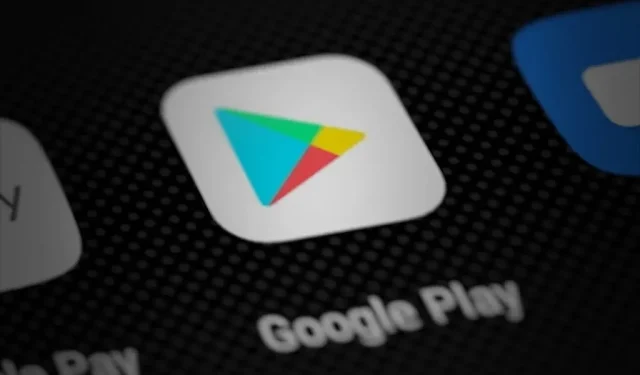
Щоразу, коли нам потрібна програма на нашому телефоні Android, наші інстинкти негайно переносять нас до Google Play Store. У Play Store є понад два з половиною мільйони додатків, у яких є практично все, що може знадобитися людині. Не дивно, що ми вважаємо цей інтерфейс корисним.
Але є обставини, коли Play Store може бути марним. Особливо, коли до нього немає доступу або не використовується для завантаження програм. Ці помилки непостійні, але їх можна легко виправити.
Ми склали список усіх варіантів помилок і способів їх усунення. Ви знайдете їх у цій статті. Перегляньте його, щоб дізнатися більше про всі помилки Google Play Store.
Варіанти помилок Google Play Store
Якщо ви не знайомі з поняттям кодів помилок, то помилкам присвоюються конкретні значення. Кожен код з’являється, коли певний фактор викликає проблему з Google Play. Подивіться нижче, і ви знайдете кілька прикладів найпоширеніших кодів помилок Google Play Store і причин, які їх викликають:
- Код помилки 927 – це помилка, викликана поточним оновленням програми.
- Код помилки 944 – Проблеми з сервером Play Store.
- Код помилки 491 – неможливе завантаження програми.
- Код помилки 920 – проблеми з мережевим підключенням
- Код помилки 501 – Проблеми із запуском самого Play Store
- Код помилки 919/921 – Недостатньо місця для зберігання
- Код помилки 911 – виникає при проблемах з підключенням до бездротової мережі.
- Код помилки 498 – проблеми, пов’язані зі збереженням
- Код помилки 403 – з’являється, коли користувачі намагаються придбати ту саму програму з іншого облікового запису Google на одному пристрої.
- Код помилки 406 – з’являється, коли користувачі встановлюють програми після відновлення заводських налаштувань.
- Код помилки 504 – кеш-пам’ять Google Play Store і дані програми пошкоджені.
Що викликає помилки Google Play Store?
Загалом кілька причин можуть спричиняти помилки, через які ви не можете запускати Google Play або завантажувати програми. Нижче наведено всі фактори, що викликають цю проблему:
- Дрібні або великі помилки; може бути пов’язано з системою або магазином Google Play
- Недостатньо місця на мобільному пристрої
- Проблеми з підключенням до мережі
- Пошкоджені дані програми та кеш-файли
- Втручання VPN
- Застарілі або навіть оновлені версії програм
Рішення для помилок Google Play Store
- Перезавантажте пристрій
- Перевірте статус сервера Play Store
- Перевірте дату й час пристрою
- Вимкніть і знову ввімкніть режим польоту
- Перевірте підключення до Інтернету
- Переключіться на іншу мову Play Store
- Вимкнути VPN-клієнт
- Скинути налаштування Wi-Fi
- Вийдіть і знову ввійдіть у свій обліковий запис Google
- Перевірте наявність оновлень програми
- Видаліть оновлення програми
- Видаліть і перевстановіть додаток
- Очистіть дані магазину Google Play.
- Відредагуйте файл «hosts.txt».
- Видаліть і повторно вставте зовнішню пам’ять
- Оновіть версію Android
- Скиньте налаштування пристрою до заводських
Виправлення помилок Google Play Store
Перезавантажте пристрій
Найпростіший спосіб виправити більшість помилок – перезавантажити пристрій. Це позбавить вас від непотрібних помилок і незбережених змін на будь-якому пристрої. Для всіх пристроїв Android процедура перезавантаження пристрою однакова −
- Спочатку закрийте всі запущені програми, щоб зберегти зміни.
- Натисніть кнопку живлення та зачекайте, поки з’являться параметри вимкнення.
- Тепер виберіть опцію Перезапустити або Перезапустити.
- Дочекайтеся перезавантаження системи. Після того, як програма буде запущена, ви можете спробувати її встановити.
Процес перезавантаження може зайняти деякий час, залежно від технічних характеристик вашого мобільного телефону та параметрів, які ви налаштували.
Перевірте статус сервера Play Store
Можливо, сервери Google Play Store не працюють. Однак, як би малоймовірно це не звучало, існує ймовірність, що розробники відправлять додаток на технічне обслуговування. У цьому випадку ви можете перевірити стан сервера, якщо він знаходиться на технічному обслуговуванні або вимкнений.
Є два інструменти, які можна використовувати, щоб побачити це:
Ми рекомендуємо використовувати перше, оскільки ця платформа може вводити дані користувача. Ви повинні мати можливість перевірити, чи інші відчувають ті самі проблеми, що й ви.
Перевірте дату й час пристрою
Дата й час у вашій системі можуть бути причиною завантаження програм із Play Store. Вам потрібно буде налаштувати пристрій, щоб налаштувати автоматичні дату й час з Інтернету. Для цього необхідно виконати такі дії:
- Запустіть вікно налаштувань пристрою. Цей значок зазвичай має форму шестерні.
- Перейдіть до налаштувань дати та часу. Це може бути ексклюзивне налаштування або воно також може входити до підналаштування, наприклад у налаштуваннях пристрою.
- Натисніть опцію, яка автоматично встановить час і дату. Це працює за допомогою Інтернету та часового поясу, тому переконайтеся, що у вас є мобільне з’єднання для передавання даних.
- Перезавантажте пристрій, щоб зберегти зміни.
- Коли пристрій завантажиться, спробуйте отримати доступ до Play Store.
Вимкніть і знову ввімкніть режим польоту
Режим польоту або режим польоту можуть дратувати та спричиняти проблеми, пов’язані з Інтернетом. Зручно, що є можливість увімкнути або вимкнути цю функцію при необхідності. Увімкнути або вимкнути режим польоту можна двома способами:
- Ви можете використовувати швидкі налаштування на панелі сповіщень. Має тумблер режиму польоту.
- Ця опція також доступна в налаштуваннях мережі або підключення в налаштуваннях мобільного пристрою.
Після вимкнення потрібно трохи почекати. Приблизно через десять секунд перезапустіть Play Store і спробуйте почати завантаження програми.
Перевірте підключення до Інтернету
Погана мережа може бути причиною цієї проблеми з програмою Google Play Store. Щоб перевірити, чи це так, ви можете запустити тест швидкості у своєму браузері. Якщо швидкість мережі або затримка дуже повільні, у вас можуть виникнути проблеми із завантаженням Play Store. Щоб виправити це, вам слід звернутися до свого постачальника послуг Інтернету (ISP) або адміністратора.
Переключіться на іншу мову Play Store
Були випадки, коли ці проблеми з Play Store вирішувались після зміни мови інтерфейсу Google Play на англійську. Якщо ви використовуєте іншу мову в Play Store, виконайте такі дії, щоб змінити мову відображення:
- Відкрийте налаштування облікового запису Google. Ви повинні мати доступ до нього за допомогою значка профілю у верхньому правому куті екрана на сайті Google або в Gmail.
- Перейдіть до «Налаштування облікового запису»> «Мова та інструменти введення».
- Виберіть опцію «Мова». У довгому списку мов натисніть англійську.
- Тепер перейдіть у вікно налаштувань на своєму мобільному телефоні або планшеті.
- Перейдіть до налаштувань облікового запису та виберіть Google.
- Увімкніть опцію «Синхронізувати зараз». Вам доведеться почекати деякий час, щоб зберегти ці зміни.
- Нарешті, щоб перевірити, чи це спрацювало для вас, спробуйте запустити Play Store.
Вимкнути VPN-клієнт
Клієнт віртуальної приватної мережі (VPN) може бути причиною помилок Google Play. Коли проксі-сервер VPN активний, ви будете перенаправлені в інше віртуальне розташування. Якщо програма недоступна на проксі-сервері, можуть виникнути проблеми.
Ви можете спробувати вимкнути VPN, щоб побачити, чи це вирішить проблему. Якщо від’єднання не має значення, ви можете знову приєднатися до проксі.
Скинути з’єднання WiFi
Скидання мережі Wi-Fi може вирішити багато проблем, пов’язаних з Інтернетом. Це оновить усі налаштування мережі та поверне їх до значень за замовчуванням. Ви можете продовжити цей метод без додаткових запитань, оскільки це не вплине на збережену інформацію.
- Знайдіть задню частину маршрутизатора та знайдіть кнопку скидання. Зазвичай він розташований у невеликій крапці з позначкою скидання.
- За допомогою зубочистки обережно натисніть і утримуйте кнопку скидання.
- Зачекайте, поки згаснуть і знову ввімкнуть усі лампочки. Весь процес має тривати близько 5 секунд.
Після цього ви можете повернутися до програми Google Play Store і перевірити, чи проблему виправлено.
Вийдіть і знову ввійдіть у свій обліковий запис Google
- Перейдіть на сторінку налаштувань.
- Натисніть опцію Google. Ви повинні побачити активні облікові записи на пристрої Android.
- Натисніть «Видалити обліковий запис» після того, як ви прокрутите вниз і знайдете цю опцію.
- Щоб знову ввійти у свій обліковий запис, виберіть опцію облікового запису Google.
- Для входу використовуйте облікові дані свого облікового запису Google.
Перевірте наявність оновлень програми
Оновлення програми може допомогти вирішити цю проблему. Щоб шукати оновлення, вам потрібно буде відкрити сторінку програми в Play Store. Якщо ви бачите опцію Оновити, торкніться її. За наявності належного підключення до Інтернету ви можете інсталювати оновлення.
У деяких випадках існує ймовірність того, що оновлення не дозволить пристрою запустити програму. Якщо ви вважаєте, що це можливо, перевірте наступне рішення.
Видаліть оновлення програми
- Запустіть налаштування телефону та перейдіть у розділ «Програми».
- Знайдіть програму, до якої важко отримати доступ через код помилки Google Play.
- Торкніться цієї програми та знайдіть опцію «Видалити оновлення». Цю функцію можна знайти у підменю. Перевірте будь-яке меню з трьома крапками на тій же сторінці.
- З’явиться вікно підтвердження, у якому ви повинні погодитися повернутися до оновлень.
Якщо це не спрацює, ви можете знову завантажити оновлення з магазину Google Play.
Видаліть і перевстановіть додаток
- Натисніть і утримуйте значок програми в головному меню. Через секунду-дві значки починають вібрувати. Це дозволяє змінити порядок або видалити програми.
- Натисніть і перетягніть піктограму в розділ «Видалити».
- Зачекайте, доки з’явиться підказка, а потім виберіть опцію «Видалити».
- Коли програма зникне, поверніться до магазину Google Play і завантажте програму знову.
Очистіть дані магазину Google Play.
- Відкрийте вікно налаштувань і перейдіть до налаштувань програми.
- Знайдіть програму Google Play Services і відкрийте сторінку з інформацією про програму.
- Натисніть кнопку Очистити дані.
- За потреби підтвердіть це у спливаючому вікні.
- Перезавантажте пристрій і перевірте, чи проблема все ще існує.
Поки ми на цьому, ви можете спробувати примусово зупинити службу та перевірити, чи це допоможе після перезапуску.
Відредагуйте файл «hosts.txt».
Перш ніж ми розпочнемо цю процедуру, переконайтеся, що ваш пристрій рутовано.
- Вийдіть зі свого облікового запису Google на мобільному телефоні.
- Використовуйте інструмент, який допоможе вам переміщуватися кореневими файлами, щоб перейти до каталогу etc/hosts.
- Запустіть файл hosts у цьому місці за допомогою текстового редактора.
- Знайдіть IP-адресу Google і введіть # перед нею.
- Збережіть цей файл і перезапустіть пристрій Android.
- Коли пристрій увімкнеться, знову увійдіть у свій обліковий запис Google.
Спробуйте відкрити Google Play, і якщо проблема не зникне, вам доведеться перевірити блокувальник реклами.
Видалити AppCache і дані
Робочим рішенням багатьох проблем, як-от код помилки Google Play Store, є очищення кешу встановлених програм.
- Перемістіть налаштування програми на сторінку налаштувань.
- Відкрийте розділ Керування програмами.
- Знайдіть проблемну програму в списку програм, що з’явиться.
- На сторінці інформації про програму виберіть параметр «Очистити кеш» або «Очистити кеш».
- Виберіть ствердний варіант у вікні запиту.
- Перезавантажте мобільний телефон або планшет, коли кеш буде очищено.
Видаліть і повторно вставте зовнішню пам’ять
Оскільки помилка може бути пов’язана з пам’яттю, ви можете спробувати вийняти та знову вставити SD-карту, щоб вирішити проблему. Це простий, але делікатний процес, який ми вам допоможемо.
- Вимкніть телефон.
- Знайдіть слот SIM-карти. Це лоток, який також містить картку пам’яті.
- За допомогою виштовхувача натисніть кнопку збоку телефону.
- Коли лоток висунеться, обережно вийміть його рукою, стежачи, щоб SIM-картка та SD-карта не випали.
- Вийміть SD-карту та знову вставте її.
- Дуже обережно посуньте лоток назад, доки не почуєте тихе клацання. Це означає, що лоток на місці.
- Завантажте пристрій ще раз. Коли інтерфейс запрацює, спробуйте встановити програму ще раз.
Скинути пристрій до заводських налаштувань
- Почніть із резервного копіювання потрібних файлів. Хмарне сховище та зовнішні накопичувачі — чудові варіанти.
- Відкрийте вікно налаштувань на своєму мобільному телефоні.
- Торкніться опції Про телефон.
- Знайдіть кнопку «Скинути» та перейдіть до цієї опції.
- Ви побачите варіанти апаратного скидання пристрою, а також інших компонентів, наприклад мережі. Виберіть скинути пристрій.
- Підтвердьте це у вікні підказки, що з’явиться, і дочекайтеся початку процесу.
Процес скидання може тривати дуже довго. Але як тільки це буде зроблено, ви зможете без проблем використовувати Google Play як зазвичай.
У цій статті є все, що вам потрібно знати, щоб виправити майже всі поширені помилки Google Play Store. Якщо вам потрібна додаткова інформація, ви можете зв’язатися зі службою підтримки Play Store. Приємного перегляду!
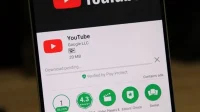


Залишити відповідь